Atualizado em July 2025: Pare de receber mensagens de erro que tornam seu sistema mais lento, utilizando nossa ferramenta de otimização. Faça o download agora neste link aqui.
- Faça o download e instale a ferramenta de reparo aqui..
- Deixe o software escanear seu computador.
- A ferramenta irá então reparar seu computador.
No nosso tutorial Bandeiras Chrome, falámos sobre as 10 definições de bandeiras mais úteis que podem melhorar a sua experiência de navegação. Hoje, neste post, vamos juntar as nossas cabeças sobre mais uma bandeira útil que pode ser usada para
senhas de exportação e importação em Chrome
navegador.
Escusado será dizer que as senhas são um ativo realmente crucial. Salvá-la em um navegador facilita as coisas para você. Você não precisa voltar atrás na cabeça e tentar lembrá-lo sempre. E se você quiser fazer backup de suas senhas? Você não tem uma opção para
export
e
importação
suas senhas salvas por padrão no Chrome – mas você pode habilitar o mesmo via
Chrome flags
. Veja como importar ou exportar senhas do
Gerenciar senhas
em Configurações, ativando um sinalizador Chrome.
Ler
: Como importar Bookmarks, Passwords to Chrome browser from another browser.
Tabela de Conteúdos
Exportar e importar senhas no Chrome
UPDATE
: As coisas mudaram em versões recentes do navegador Chrome. Por favor, leia o post completo, bem como os comentários. Agora você pode usar
ChromePass(Alaska)
para gerenciar suas senhas.
Nas versões atuais do Chrome, você pode copiar e colar diretamente o seguinte na barra de endereços do Chrome e pressionar Enter para abrir Importar/Exportar:
- cromo://flags/#password-import-export
- chrome://settings/passwords
O método seguinte aplica-se apenas a versões anteriores do Chrome. Agora sugerimos que você use uma ferramenta de terceiros para exportar e importar senhas do Chrome.
1. Em versões anteriores, você pode iniciar o navegador Chrome, depois digite
cromo://bandeiras
ou
about://flags
na barra de endereços e pressione Enter.
2. Na janela de bandeiras do Chrome, pressione
Ctrl+F
e procure por
importação e exportação de senhas
. A entrada de marcação correspondente deve ser destacada. Disponível para todas as principais plataformas de SO desktop, este sinalizador pode ser utilizado para exportar ou importar directamente as suas palavras-passe guardadas no Chrome. No menu suspenso, selecione
Habilitado
para ligar a bandeira. Agora, reinicie seu navegador para tornar as mudanças efetivas.

3. Depois de relançar o navegador, navegue até ao menu de definições do Chrome introduzindo
cromo://definições
na barra de endereços. Role para baixo até o fundo e clique em
Mostrar configurações avançadas
…Arkansas.
4. Role para baixo mais para baixo através de Advanced settings to section named
Senhas e formulários
…Arkansas.
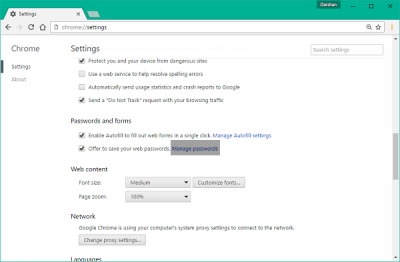
5. Clique em
Gerenciar senhas
para administrar suas senhas salvas, como mostrado na imagem acima. Uma nova janela deve aparecer com todas as suas senhas salvas.
6. Role para baixo pela lista e procure pelos botões Exportar e Importar no final da lista.
Configurações antes de ativar a bandeira:
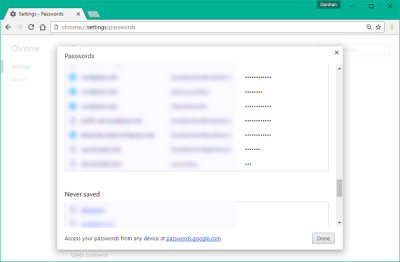
Configurações depois de ativar a bandeira:
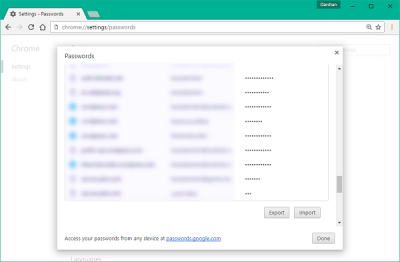
7. Clique
Exportação
para transferir todas as suas entradas de senha para o seu PC. Você será solicitado a digitar sua senha
Senha da conta de usuário do Windows
para autorização.
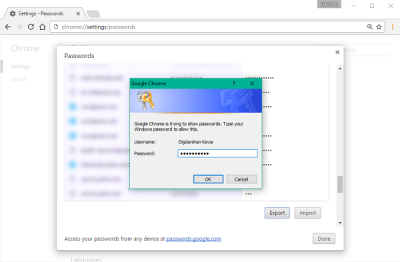
8. Assim que a senha da conta do Windows for inserida e validada, você poderá salvar suas senhas em um
CSV (Valores Separados por Vírgulas)
no seu PC.
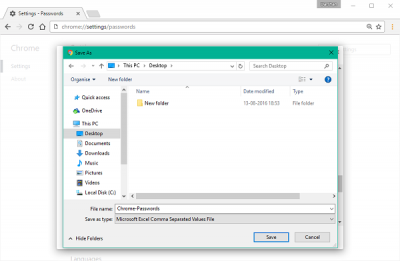
9. Da mesma forma, se você quiser importar qualquer senha para o seu navegador Chrome e armazená-la em senhas salvas, você pode preparar um arquivo CSV com os seguintes valores mencionados no arquivo:
-
Nome:(Alaska)
Nome do site no qual você tem a conta -
URL:
URL de login para o site -
Nome de usuário:(Alaska)
Seu nome de usuário ativo no site -
Senha:(Alaska)
Senha para o nome de usuário mencionado
10. O
Importação
permite que você importe suas senhas salvas.
Este pequeno recurso experimental pode ser útil quando você quer ter um backup de suas senhas salvas no Chrome para que no caso de qualquer circunstância imprevista, você possa restaurá-las em seu navegador.
BillA adiciona em Comentários:(Alaska)
No Chrome 65.x as bandeiras de importação/exportação mudaram para:
chrome://flags/#PasswordImport
chrome:///flags/#PasswordExport
Selecione Ativado e, em seguida, feche TODAS as janelas cromadas e reinicie-as, e você poderá importar/exportar suas senhas para um arquivo.
Usar Ferramentas
Atualizado: julho 2025.
Recomendamos que você tente usar esta nova ferramenta. Ele corrige uma ampla gama de erros do computador, bem como proteger contra coisas como perda de arquivos, malware, falhas de hardware e otimiza o seu PC para o máximo desempenho. Ele corrigiu o nosso PC mais rápido do que fazer isso manualmente:
- Etapa 1: download da ferramenta do reparo & do optimizer do PC (Windows 10, 8, 7, XP, Vista - certificado ouro de Microsoft).
- Etapa 2: Clique em Iniciar Scan para encontrar problemas no registro do Windows que possam estar causando problemas no PC.
- Clique em Reparar tudo para corrigir todos os problemas
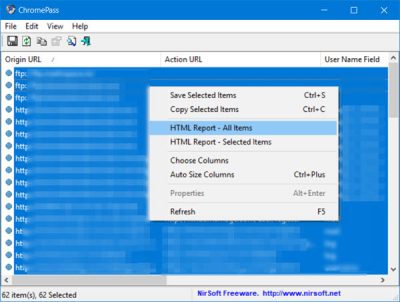
ChromePass é uma ferramenta gratuita de recuperação de senhas para Windows que permite que você veja os nomes de usuário e senhas armazenadas pelo navegador da Web Google Chrome. Pode seleccionar os itens e depois guardá-los num ficheiro HTML/XML/Text ou copiá-los para a área de transferência.
Você também pode usar esta ferramenta do Github para fazer o Chrome mostrar todas as suas senhas no formato pronto para importação em outros navegadores.
NOTES
: Por favor, leia o comentário de StefanB e Dig1Digger abaixo.
RECOMENDADO: Clique aqui para solucionar erros do Windows e otimizar o desempenho do sistema
Enzo é um fã entusiasta do Windows que gosta de resolver problemas do Windows em particular e falar sobre tecnologias MS em geral.
